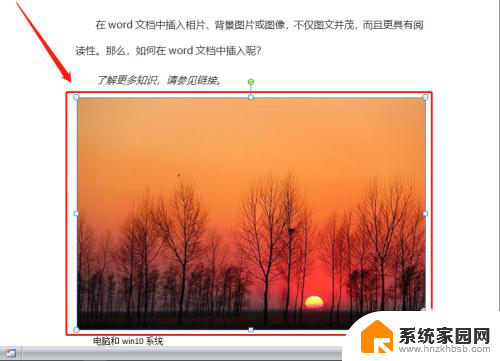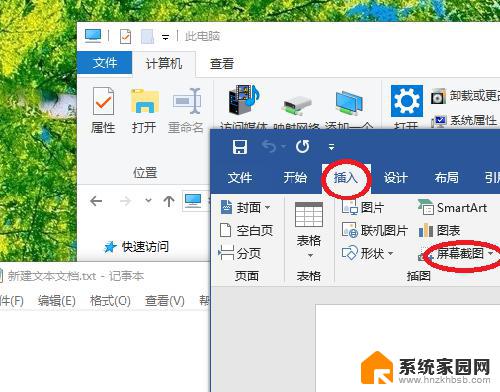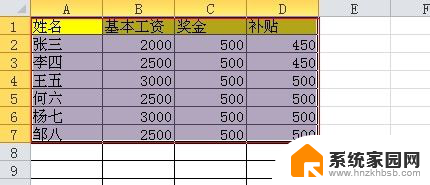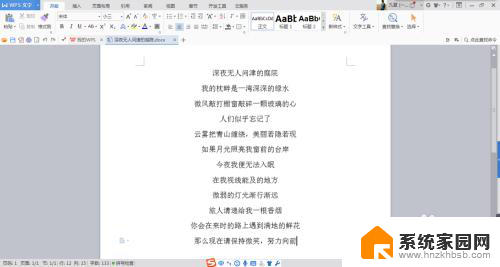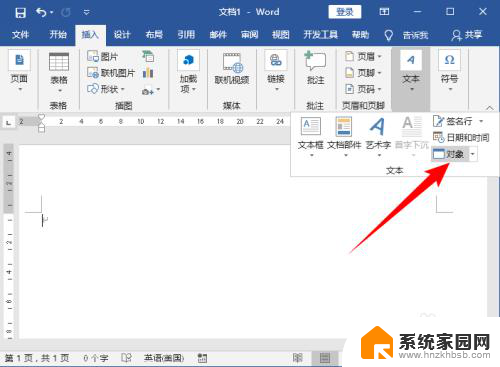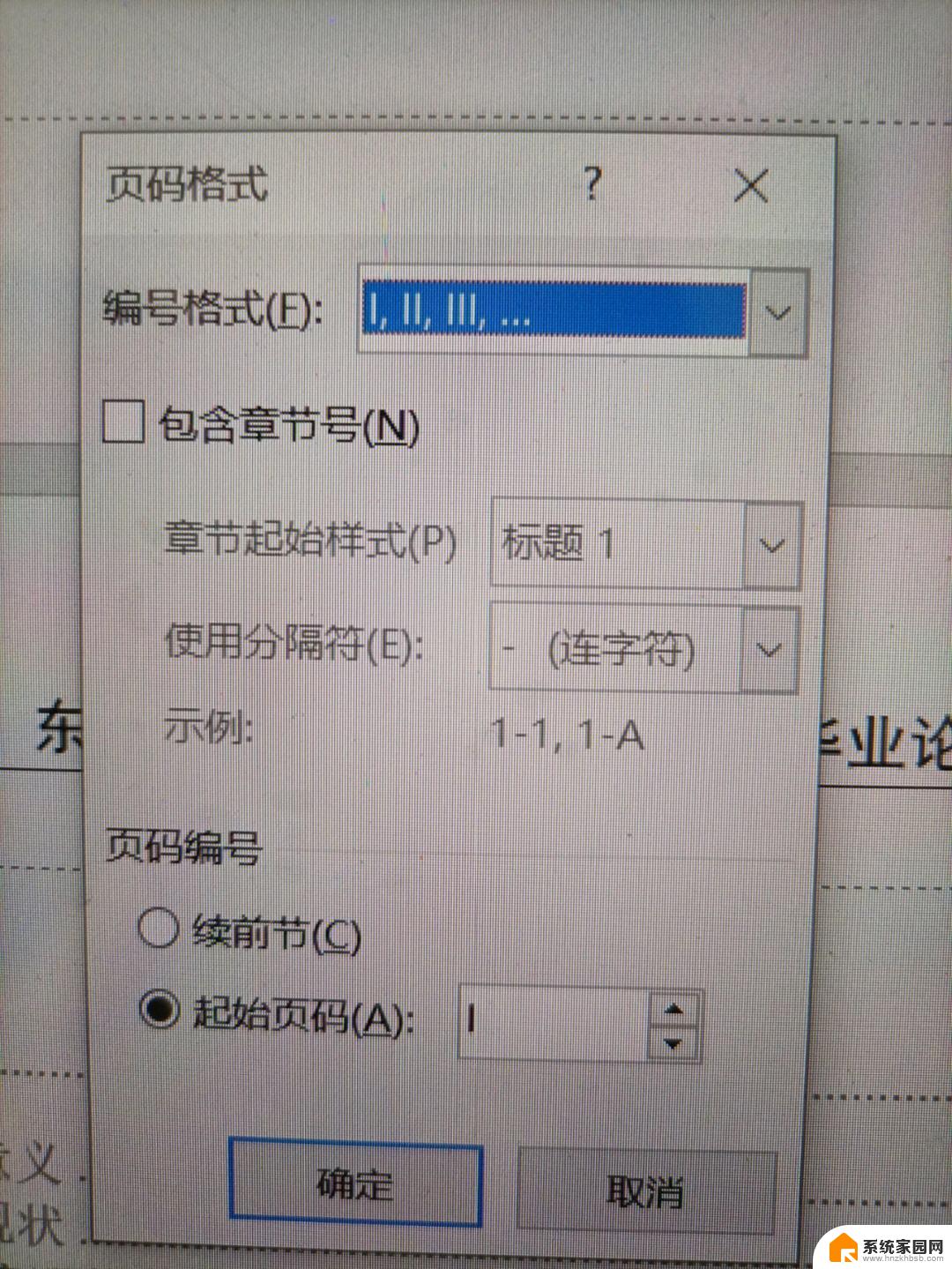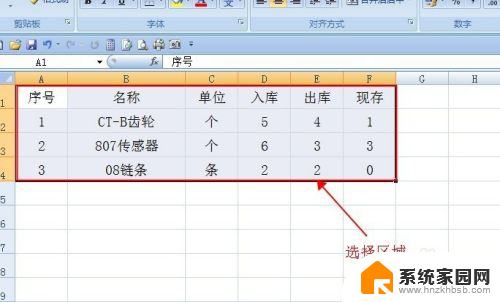word怎么插入截图 Word如何将屏幕截图插入文档
更新时间:2024-03-26 08:44:11作者:yang
在日常工作和学习中,我们经常需要在文档中插入屏幕截图来更直观地展示信息,而Word作为一款常用的文字处理工具,也提供了便捷的插入截图功能。通过Word,我们可以轻松将屏幕上的任意内容截取下来,并插入到我们的文档中。接下来让我们一起来看看Word如何将屏幕截图插入文档的具体操作方法。
操作方法:
1.首先打开Word文档就可以开始进行编辑了。
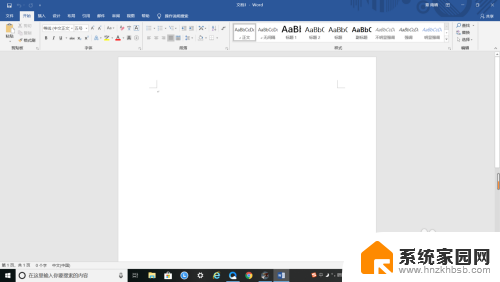
2.单击上方编辑栏中的“插入”,出现“插入”界面。
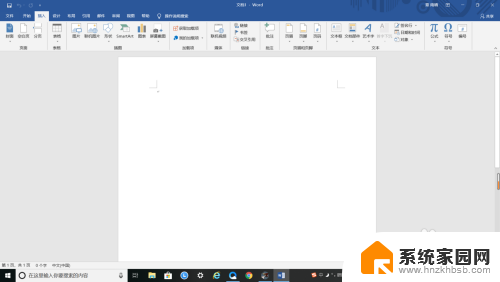
3.在“插入”界面中找到“屏幕截图”,单击它。
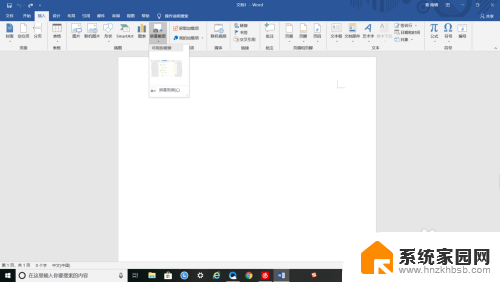
4.在屏幕中截取自己需要的图片。
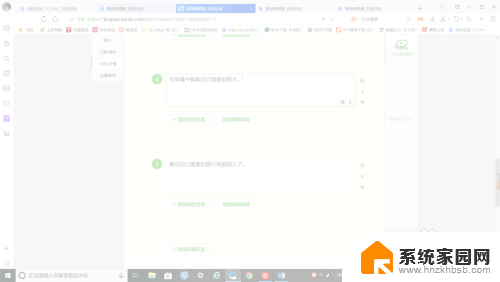
5.最后自己需要的图片就被插入了。
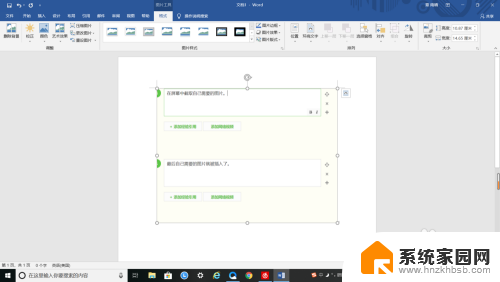
以上就是如何在Word中插入截图的全部内容,如果你也遇到类似的情况,请按照我的方法来处理,希望对大家有所帮助。